

stm32f4ZG 和 cc2530f256的移植教程
描述
在嵌入式中printf 这种功能强大的函数可谓是c语言库函数的中的一股清流!也就是太好用了吧!今天分享的例程有 stm32f4ZG 和 cc2530f256,这个两款芯片的移植例程和移植教程!相信你看完后也可以移植到别的芯片去!
- 使用的keil版本为:5.21a
- IAR for 8051 version 为 10.10.1
可能会因为有些版本不同配置就略有所不同!
(f4)串口1:
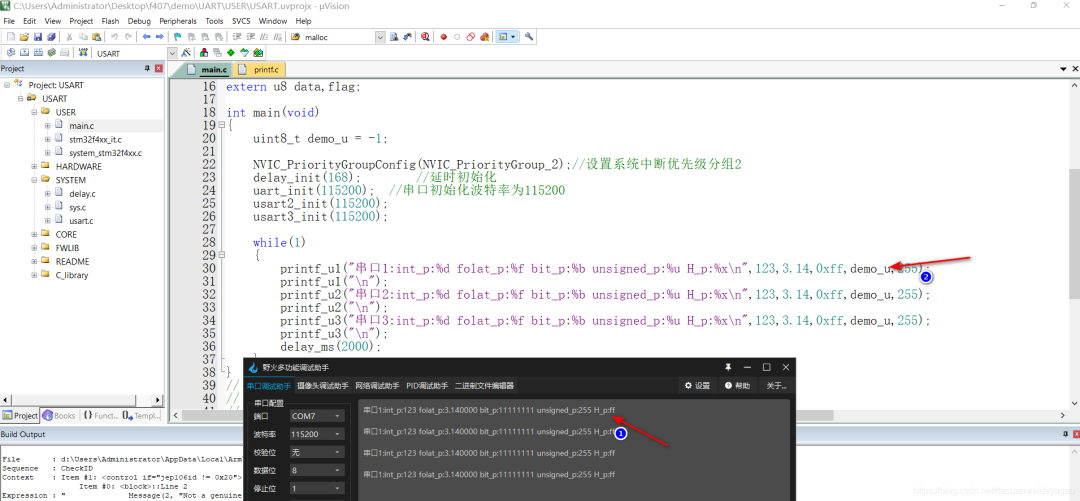
(f4)串口2:
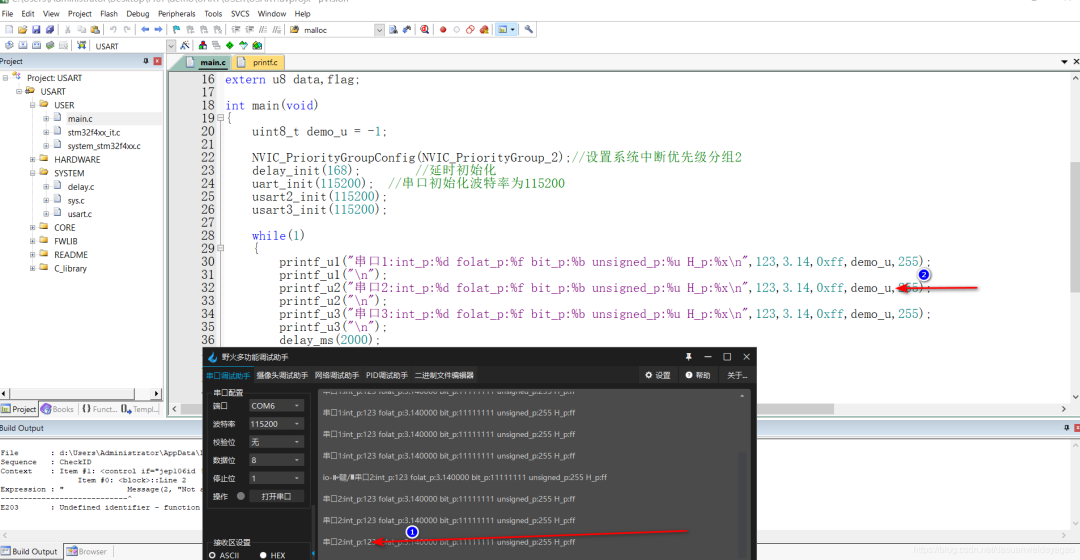
下面这个是TI 的cc2530(就先跑着寄存器版本的吧,协议栈里头配置差不太多!):
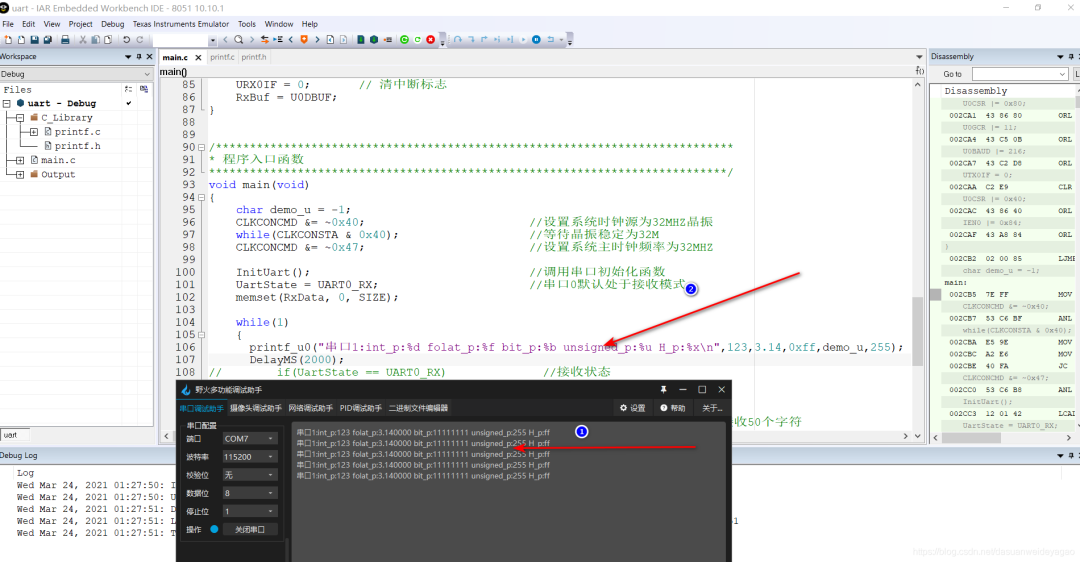
为啥要移植呢!相信学过实时操作系统的都有所了解,有个叫互斥信号量的东西!就是为了防止同一时间内有两个寄存器(那十来个寄存器,不是指外设!)在访问同一块内存!这个很严重的,可能会导致程序死机,或者卡在了某个死循环里面!
我们所使用的 printf 就是首先通过 vsprinf 对我们传进来的参数进行格式化,我们传进去多少数据,他按照我们传进来的格式,格式化后统统存放在一个buf里,如果我们定义了重定向,它就会把这个buf发送至你要发送的地方!
想象一下,如果在某个系统中有一个线程在vsprintf里面运行,突然有一个任务级别比他高的任务把它运行的时间抢了过去!而任务优先级高的任务也在printf里面使用了那个buf,那就会产生上述的问题!
那就意味着我们所使用的 printf 存在不安全问题!当然我们在系统中可以通过临界保护区来处理,也可以通过信号量等等处理!
但是目前有一个线程安全的函数,摆在你面前,就问你用不用?
那我们的上边 printf_u1 它是怎么处理的呢?毫无疑问,看代码就能知道,它是直接发送的,也就是说你传进来的每一个参数它都会顺手就发送出去(当然要看你配置),它的数据将不会存放在一个 buf 里边,在发送。这就是他给力的地方了!
keil移植printf
首先,我们到文章的末尾获取到源代码后,打开 keil 软件, 点击 project > Options for… 就能打开一下页面:
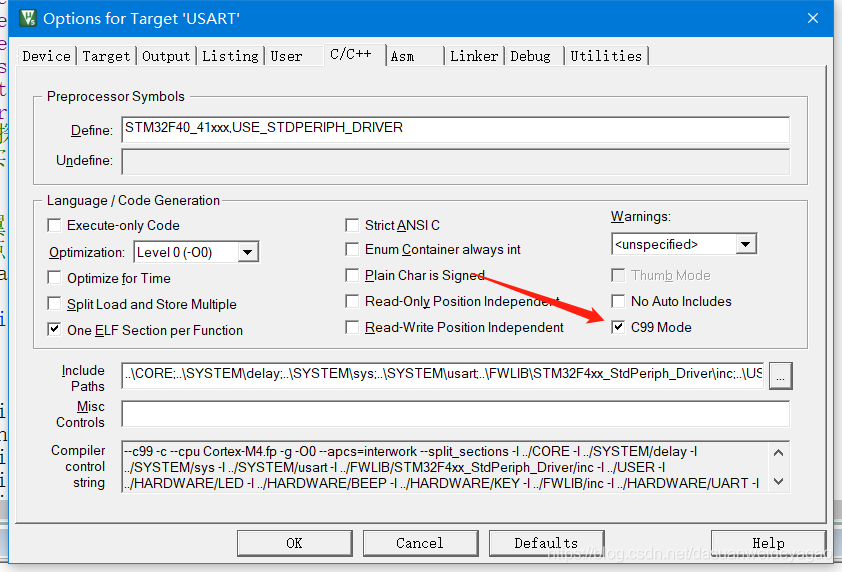
点击 C/C++,选择c99标准。到此为止编译器配置完毕!
下面来配置代码部分,打开头文件为printf.h:
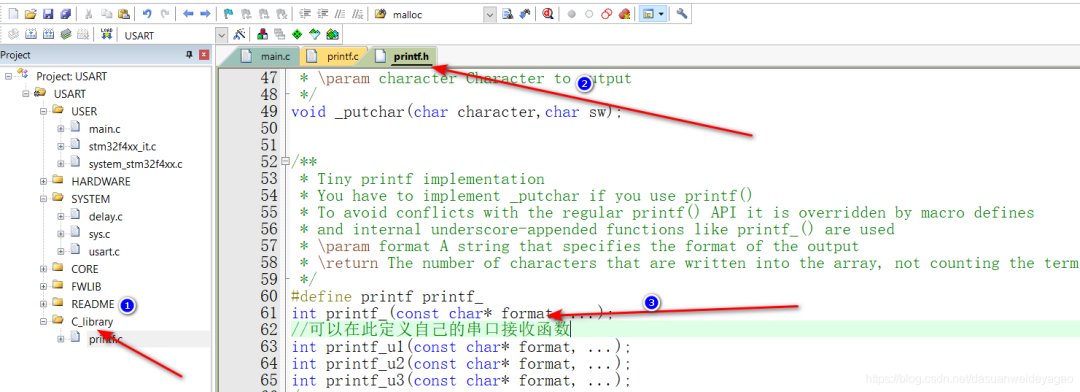
1,添加这个两个文件的路径还有头文件,如果不懂可以搜搜!
2,点击图片上面的printf_ 去它定义的地方,我们要做出一定的修改。

来到这里之后我们可以看到_vsprintf 这个代码里面最复杂的就是这一串函数了!
//我们只需要关心第一个参数即可!它是一个函数指针
static int _vsnprintf(out_fct_type out, char* buffer, const size_t maxlen, const char* format, va_list va)
//指向了一个参数为下图的函数,返回值为void
typedef void (*out_fct_type)(char character, void* buffer, size_t idx, size_t maxlen);
我们只要修改这_putchar 里面的内容即可。参数二是我加上去的为了区分不同的串口类型,有多少个串口就的写多少个_out_char 这样的函数(这个是我的方法):
static inline void _out_char(char character, void* buffer, size_t idx, size_t maxlen)
{
(void)buffer; (void)idx; (void)maxlen;
if (character)
{
_putchar(character,1);
}
}
上图是串口1的。再来看看串口2的:
int printf_u2(const char* format, ...)
{
va_list va;
va_start(va, format);
char buffer[1];
const int ret = _vsnprintf(u2_out_char, buffer, (size_t)-1, format, va);
va_end(va);
return ret;
}
//注意vsprintf第一参数
static inline void u2_out_char(char character, void* buffer, size_t idx, size_t maxlen)
{
(void)buffer; (void)idx; (void)maxlen;
if (character) {
_putchar(character,2);
}
}
而_putchar 就是我们数据最终流向的地方了!我是这样写的。
void _putchar(char character,char sw)
{
// send char to console etc.
if(sw == 1)
{
while((USART1- >SR&0X40)==0);//循环发送,直到发送完毕
USART1- >DR = (u8) character;
}
if(sw == 2)
{
while((USART2- >SR&0X40)==0);//循环发送,直到发送完毕
USART2- >DR = (u8) character;
}
if(sw == 3)
{
while((USART3- >SR&0X40)==0);//循环发送,直到发送完毕
USART3- >DR = (u8) character;
}
}
这个 USART3->DR 为stm32串口的寄存器!读者可参照自己的芯片来配置!
简单就完了!
IAR 配置方法
首先添加文件:
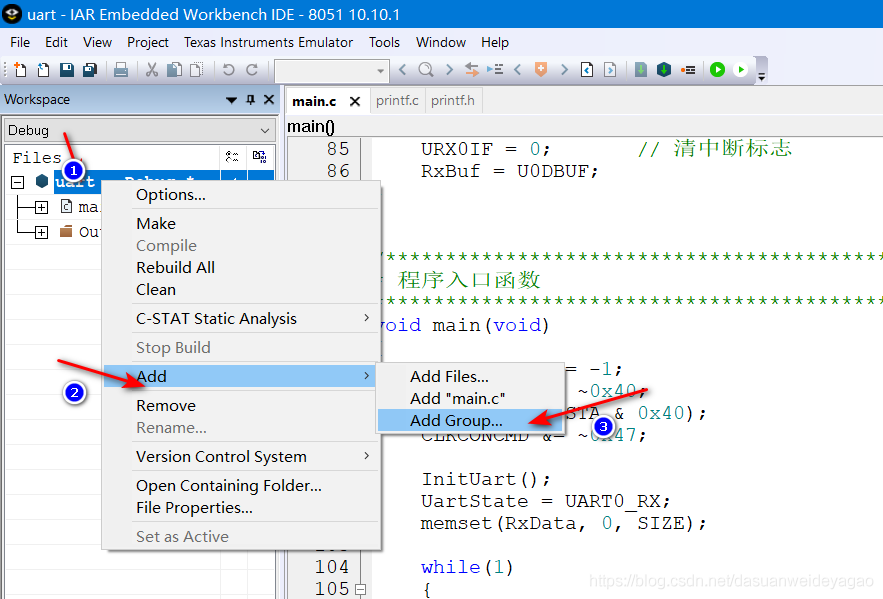
我在这里起名字为 C_Library。然后在添加文件:
选择 printf.c (反正就是添加这个文件,放到哪里看你自己):
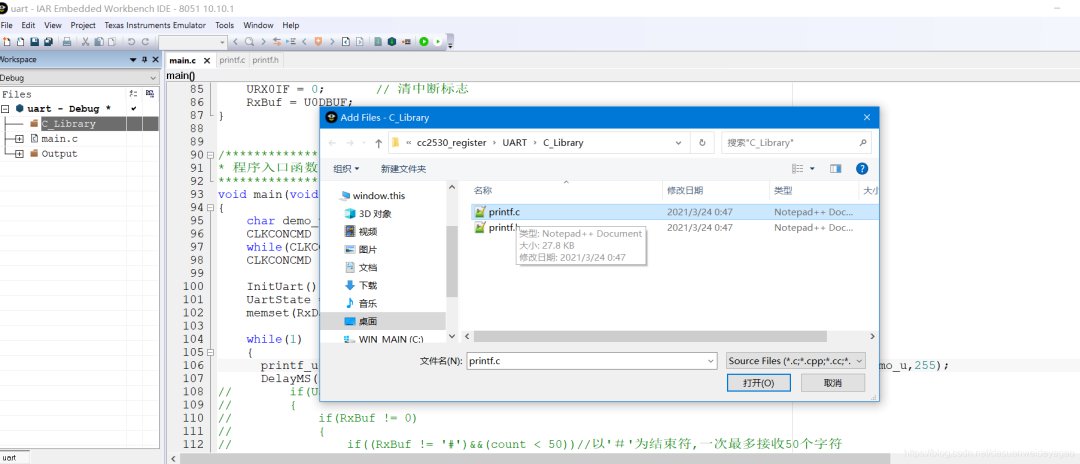
接着就是添加编译器头文件路径:
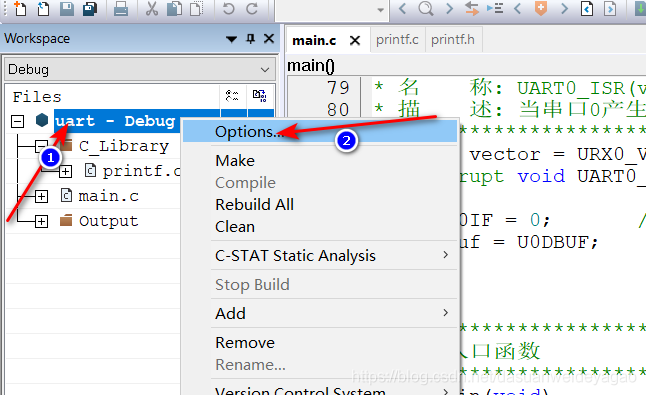
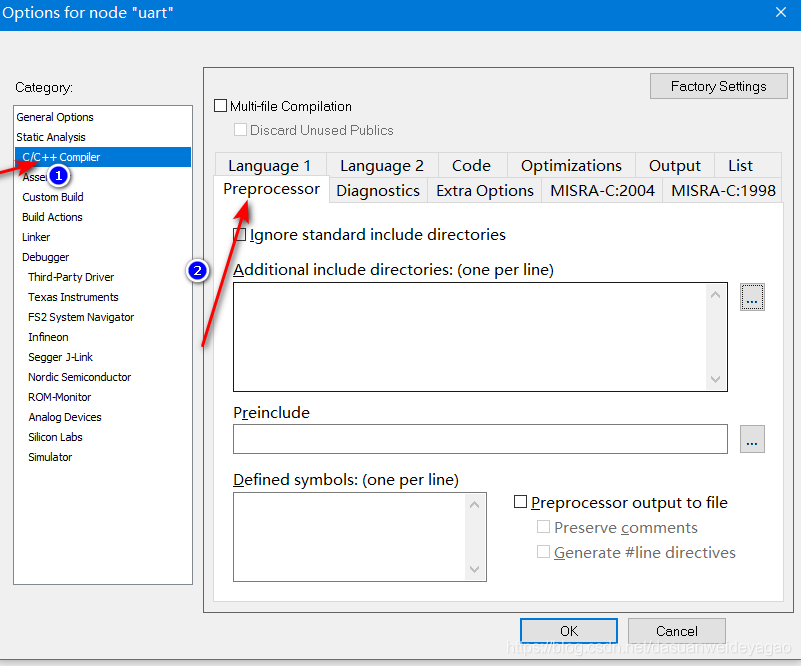
在选择第一个大框框右边的那个:
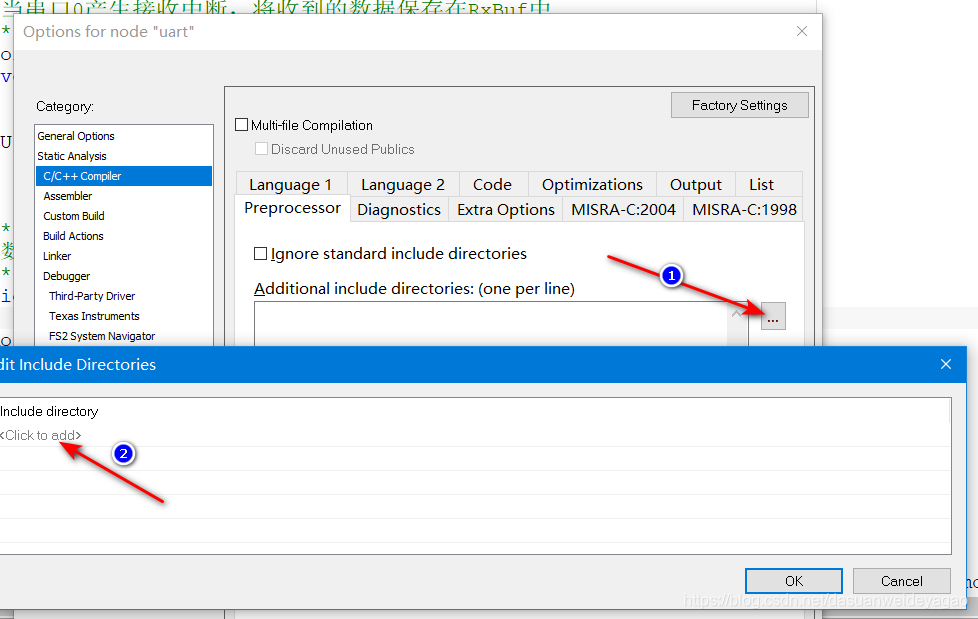
点击Click to add。选择头文件路径所在的文件夹后 select,接着就会回到这里:

上面是配置头文件路径的,第一个是绝对路径,也就是说你工程文件移动了,就回到不到了,第二个是相对路径!选第二个吧!
接着编译就会发现报错了!!!
不要慌!我们首先选择Options > General Options:
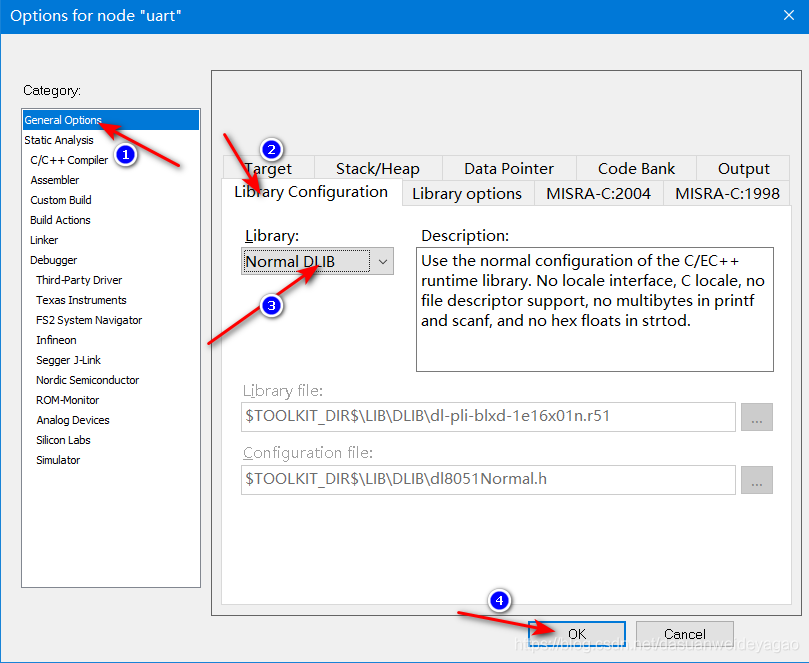
此时在编译一次,就会发现也还是错了!说什么没定义。
经研究,哦,原来是stdint.h这个头文件在for 8051 这款工具上,没有定义64为的无符号整形,那个怎么办啊!
经发现,哦 ,原来注释这个宏就行!
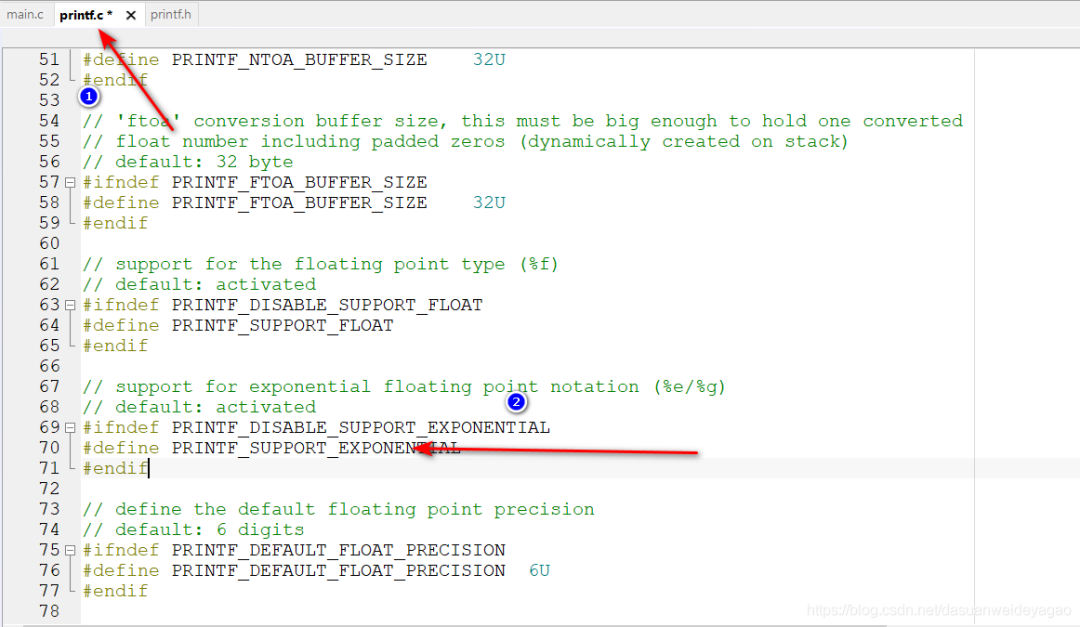
程序编译通过!printf_u0 和stm32 配置类型,无非就是修改一下数据的流向!读者自己研究一下吧!!
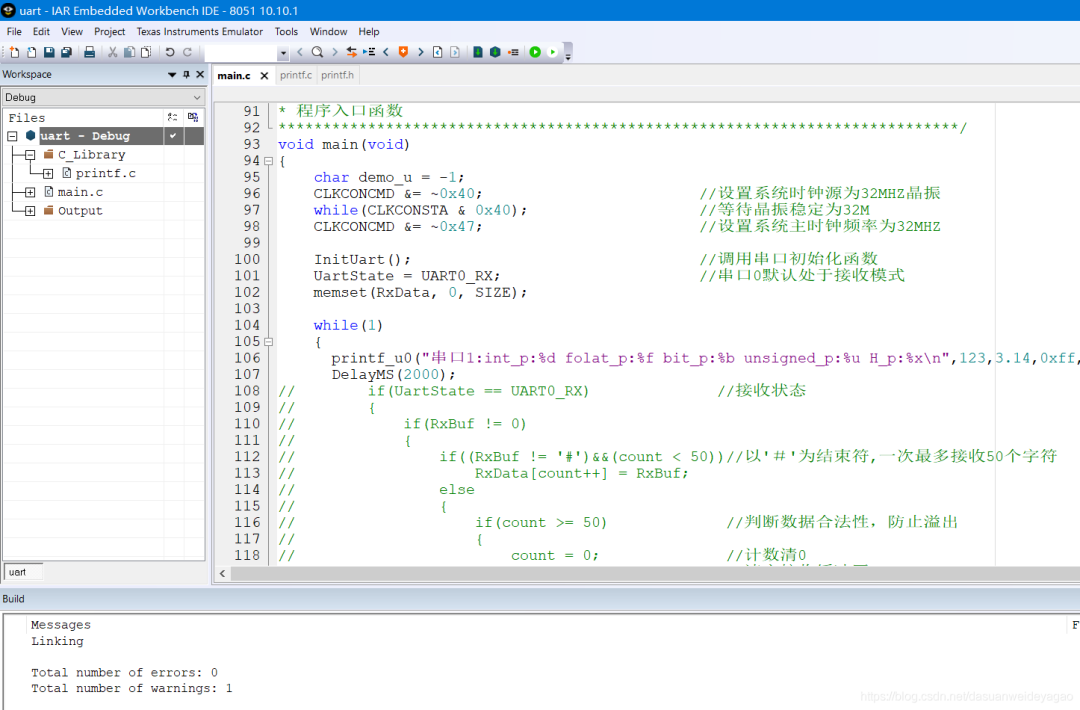
-
CC2530 芯片介绍2023-01-03 4912
-
CC2530F256RHAR Zigbee物联网2.4G无线射频收发RF芯片2022-11-15 3656
-
CC2530F256RHAR 无线收发器芯片 ZigBee 解决方案2022-10-11 18822
-
片上系统SoC芯片CC2530F256数据手册2022-07-21 950
-
CC2530F32 CC2530F64 CC2530F128C产品资料英文版2022-01-26 970
-
CC2530的相关资料推荐2021-12-10 1654
-
TI CC2530F256芯片无法程序控制flash加解锁最后16字节的原因?2020-08-10 1828
-
CC2530F256RHAR 无线收发器芯片2019-02-15 1025
-
请教关于CC2530F256芯片flash lock bits控制问题2018-08-10 1528
-
关于CC2530F256 的内存分配问题2018-08-08 4164
-
关于CC2530F128使用ZStack需要哪些修改2018-06-21 2099
-
CC2530F256RHAR 无线收发器芯片2017-10-18 3957
-
STM32F412ZG Datasheet2016-12-10 1546
-
CC2530F128使用ZStack需要修改哪些?2016-02-23 4529
全部0条评论

快来发表一下你的评论吧 !

